微星主板显示器设置步骤是什么?
- 数码百科
- 2025-03-14
- 35
- 更新:2025-02-28 09:51:26
在当今这个信息飞速发展的时代,个人电脑已经成为我们工作和娱乐的重要工具。想要获得最佳的使用体验,除了高性能的硬件配置,正确的设置也同样关键。对于微星(MSI)主板用户来说,如何正确设置显示器是提升使用体验的一个重要环节。本文将详细介绍微星主板显示器设置步骤,以确保您能够轻松、正确地完成设置。
微星主板显示器设置概览
了解微星主板显示器设置的基本流程和目的非常关键。设置的主要目的是让您的显示器能够正确地与微星主板连接并输出图像信号。这个过程通常涉及到BIOS设置、安装正确的显示驱动程序、以及可能的硬件调整。
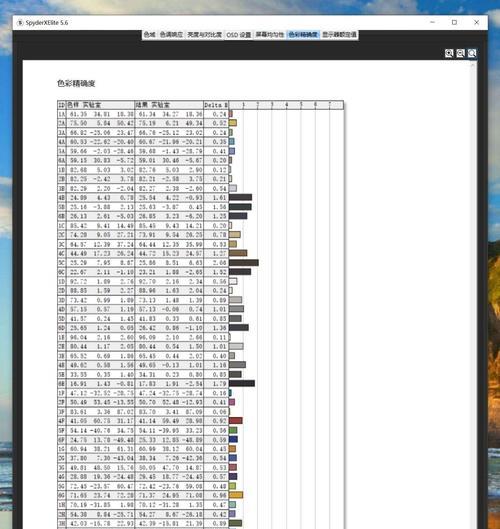
第一步:开机进入BIOS设置
启动您的电脑并观察屏幕,通常在屏幕底部会显示进入BIOS的按键提示,如“PressDELtoenterSetup”或“PressF2forSetup”。在提示出现后立即按下相应的按键进入BIOS设置界面。
在BIOS中,首先确保“PrimaryDisplay”或“InitialDisplayOutput”选项设置为您希望使用的显示器类型;
之后,检查是否有任何关于显示模式的设置,并选择适合您显示器的分辨率和刷新率;
保存设置并退出BIOS。

第二步:安装或更新显示驱动程序
为了确保显示器与微星主板之间的兼容性和最佳表现,安装或更新显示器驱动程序是必不可少的步骤。
访问微星官方网站,找到您的主板型号对应的驱动程序下载页面;
下载最新的显示驱动程序,并根据提示完成安装;
安装完成后,重启您的电脑。
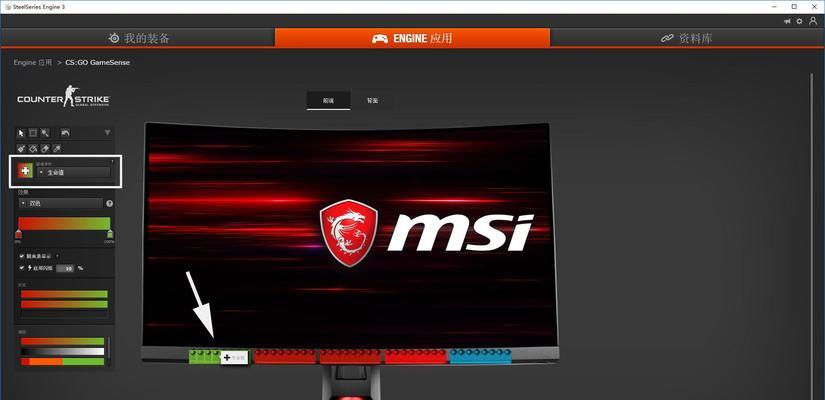
第三步:操作系统中的显示设置
进入操作系统后,还需要对显示进行一些设置,以确保显示效果达到最佳。
右键点击桌面空白处,选择“显示设置”;
在“显示分辨率”选项中,选择与您的显示器相匹配的最佳分辨率;
在“刷新率”选项中,选择显示器支持的最大刷新率,以获得流畅的视觉体验。
常见问题解答
问题1:我应该如何判断显示器连接到主板的哪个端口?
对于微星主板来说,通常会提供多种显示输出接口,比如HDMI、DisplayPort、DVI或VGA等。您可以根据显示器的接口类型和主板提供的端口类型来选择。一些高级微星主板还支持AMD或NVIDIA的显卡切换技术,这可能会影响您的端口选择。
问题2:为什么我在BIOS中设置显示模式后,在操作系统中显示不正确?
如果在BIOS中进行了设置后,操作系统中仍然显示不正确,您可能需要在操作系统中重新设置分辨率或检查显卡驱动程序是否正确安装。有时候操作系统可能会自动选择显示输出设备,若存在多个显示设备,确保系统设置中已选择正确的显示器。
问题3:我的显示器在微星主板上无法显示色彩,应该如何处理?
如果遇到色彩显示不正常的问题,您应该首先检查连接线是否插紧,并确认线缆质量良好。接着,尝试在BIOS中将显示输出设置回默认值。更新显卡驱动程序到最新版本,有时候驱动程序的不匹配或不兼容也会导致显示问题。
结语
通过上述步骤,您应该能够顺利完成微星主板显示器的设置工作。确保您的显示器与主板正确连接并设置,对提升您的使用体验至关重要。如果在设置过程中遇到任何问题,不妨回顾本文提供的指导与常见问题解答,或者查阅微星官方社区和论坛获取更多帮助。祝您使用愉快!















